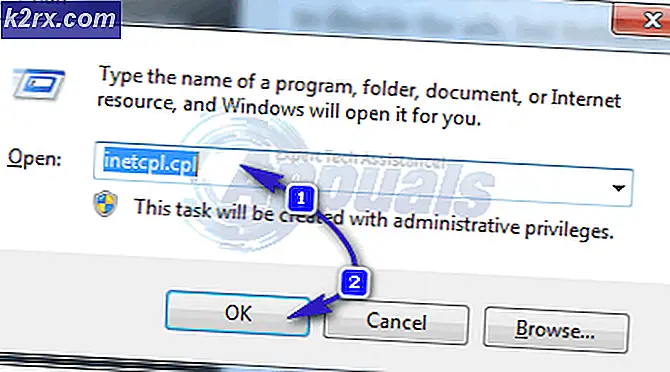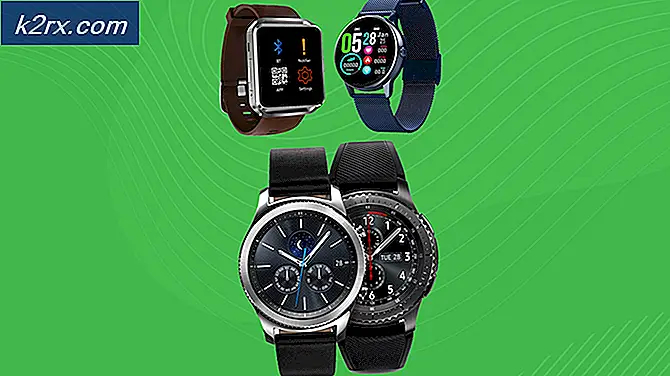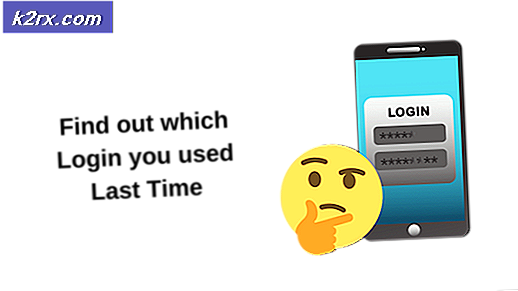Cách khắc phục lỗi 'Install BlockHead' trong Oblivion trên Windows
Một số Oblivion đang báo cáo rằng họ cuối cùng nhìn thấy ‘Cài đặt các BlockfacesLỗi ‘mặc dù thực tế là chế độ BlockHead đã được cài đặt trên máy tính của họ. Sự cố này được báo cáo là xảy ra trên mọi phiên bản Windows gần đây bao gồm Windows 7, Windows 8.1 và Windows 10.
Sau khi điều tra kỹ vấn đề cụ thể này, hóa ra có một số nguyên nhân cơ bản khác nhau có thể gây ra lỗi mod này trên PC của bạn. Dưới đây là danh sách các thủ phạm tiềm ẩn:
Bây giờ bạn đã biết mọi thủ phạm tiềm ẩn có thể chịu trách nhiệm gây ra ‘Cài đặt BlockHead'Error in Oblivion, đây là danh sách các phương pháp mà những người dùng bị ảnh hưởng khác đã triển khai thành công để khắc phục sự cố:
Phương pháp 1: Khởi chạy trò chơi qua obse_loader
Nếu bạn đang gặp phải dấu hiệu ‘Cài đặt BlockHead‘Lỗi khi khởi chạy trò chơi bằng cách nhấp đúp vào tệp thực thi chính (hoặc khởi chạy trực tiếp thông qua Steam hoặc GOG Launcher), có thể trò chơi kết thúc khởi chạy mà không có tất cả các mod và plugin mà bạn đã cài đặt trước đó.
Để đảm bảo không phải như vậy, hãy điều hướng đến vị trí bạn đã cài đặt trò chơi và nhấp đúp vào obse_loader.exe để đảm bảo rằng trò chơi khởi chạy với các bản mod.
Ghi chú: Phương pháp này giả định rằng bạn đã cài đặt chính xác OBSE và chế độ BlockHead một cách chính xác.
Khi bạn đã đảm bảo rằng bạn đã khởi chạy trò chơi thông qua trình tải OBSE, hãy tạo một trò chơi mới và xem liệu ‘Cài đặt các BlockfacesLỗi ‘đã được sửa.
Trong trường hợp cuối cùng bạn vẫn thấy mã lỗi tương tự trên khuôn mặt của nhân vật của mình trong menu tạo ban đầu, hãy chuyển xuống phương pháp tiếp theo bên dưới.
Phương pháp 2: Sử dụng OBSE thay vì NMM (nếu có)
Hóa ra rằng đại đa số người dùng đang gặp phải vấn đề này đã cài đặt chế độ BlockHead thông qua ứng dụng Nexus Mode Manager. Tuy nhiên, có vẻ như chế độ cụ thể này không được thiết kế chính xác để hoạt động với NMM.
Blockhead là một plugin OBSE cần được cài đặt trong Dữ liệu / OBSE / Plugin. Nếu cách cài đặt ưa thích của bạn khác, hãy lặp lại cài đặt một cách chính xác.
Theo một số người dùng bị ảnh hưởng nhận thấy mình trong tình huống tương tự, vấn đề cuối cùng đã được giải quyết sau khi họ cài đặt OBSE Loader (Oblivion Script Extender) và khởi chạy chế độ từ đó. Điều này được xác nhận là để sửa các khuôn mặt trong trò chơi với ‘Cài đặt BlockHead‘Thông điệp được viết trên chúng.
Nếu trường hợp này có thể áp dụng, hãy làm theo hướng dẫn bên dưới để định cấu hình lại cài đặt Oblivion của bạn nhằm tải chế độ BlockHead qua Tiện ích OBSE Loader:
- Điều đầu tiên, hãy bắt đầu bằng cách đóng trò chơi (nếu nó được mở) cho phù hợp với mọi phần mềm hỗ trợ như Nexus Mode Manager.
- Tiếp theo, mở trình duyệt mặc định của bạn, truy cập trang tải xuống chính thức của Oblivion Script Extender và nhấp vào liên kết được liên kết với Trình tải mới nhất.
- Chờ cho đến khi quá trình tải xuống hoàn tất, sau đó sử dụng tiện ích như WinRar, WinZip hoặc 7Zip để trích xuất nội dung của obse_loader.zip kho lưu trữ.
- Khi nội dung của kho lưu trữ đã được giải nén, hãy lấy tệp thực thi obse_loader và dán trực tiếp vào vị trí gốc nơi bạn đã cài đặt trò chơi.
Ghi chú: Các obse_loader phải được đặt ở cùng một vị trí nơi bạn đang lưu trữ Oblivion.exe và OblivionLauncher.execác tập tin. - Một khi obse_Loader.exe được dán vào đúng vị trí, nhấp đúp vào nó và đợi cho đến khi trò chơi khởi chạy bình thường.
- Bắt đầu một trò chơi mới và xem sự cố đã được giải quyết chưa và các khuôn mặt nhân vật được hiển thị mà không gây khó chịu ‘Cài đặt BlockHead‘.
Trong trường hợp sự cố tương tự vẫn xảy ra, hãy chuyển xuống phần sửa chữa tiềm năng tiếp theo bên dưới.
Phương pháp 3: Cài đặt lại và xóa tệp headhuman.dds (nếu có)
Nếu không có phương pháp nào dưới đây hoạt động trong trường hợp của bạn, bạn nên giả định rằng bạn đang đối phó với một số loại lỗi đang ảnh hưởng đến các tệp BlockHead được cung cấp cùng với bản mod hoặc bạn đang giải quyết các vấn đề cơ bản với OBSE bộ nạp.
Nếu bạn thấy mình trong tình huống cụ thể này, bạn có thể khắc phục sự cố bằng cách đảm bảo rằng cả tệp mod BlockHead và chế độ OBSE Loader chính đều được cài đặt lại chính xác.
Quan trọng: Hãy nhớ rằng ngoài việc gỡ cài đặt Oblivion thông thường, bạn cũng cần phải loại bỏ mọi tệp mod còn sót lại trong thư mục cài đặt.
Nếu bạn đang tìm kiếm hướng dẫn từng bước, thì đây là hướng dẫn phụ sẽ hướng dẫn bạn toàn bộ màn hình:
- Đảm bảo rằng Oblivion, mọi launcher hoặc mod được liên kết hoàn toàn đóng và không có quá trình nền nào liên quan đến trò chơi hoặc các tệp hỗ trợ của trò chơi đang chạy trong nền.
- Tiếp theo, nhấn Phím Windows + R để mở ra một Chạy hộp thoại. Bên trong Chạy hộp văn bản, loại ‘Appwiz.cpl’ và hãy nhấn Đi vào để mở ra Chương trình và các tính năng thực đơn.
- Khi bạn đã ở bên trong Chương trình và các tính năng , cuộn xuống qua danh sách các chương trình đã cài đặt và xác định vị trí cài đặt Oblivion. Khi bạn nhìn thấy nó, hãy nhấp chuột phải vào nó, sau đó chọn Gỡ cài đặt từ menu ngữ cảnh vừa xuất hiện.
- Tiếp theo, làm theo lời nhắc trên màn hình để hoàn tất thao tác gỡ cài đặt, sau đó khởi động lại máy tính của bạn.
- Sau khi máy tính của bạn khởi động lại, hãy mở File Explorer và điều hướng đến vị trí mà Oblivion đã được cài đặt trước đó. Nếu bạn không cài đặt nó ở một vị trí tùy chỉnh thông qua Steam, bạn sẽ tìm thấy nó ở đây:
C: \ Program Files (x86) \ Steam \ steamapps \ common \ quên
- Khi bạn đã ở bên trong vị trí mà Oblivion đã được cài đặt trước đó, hãy chọn mọi thứ bên trong và xóa nó để đảm bảo rằng bạn không chuyển bất kỳ dữ liệu nào có thể bị hỏng sang cài đặt mới.
Ghi chú: Nếu thư mục cài đặt chứa các tệp mà bạn thực sự muốn giữ lại, ít nhất hãy đảm bảo truy cập vào thư mục đế quốc (nằm trong Kết cấu \ ký tự \ đế quốc)và xóa headhuman.dds tập tin. - Cài đặt lại trò chơi từ các kênh tương tự, sau đó làm theo hướng dẫn cài đặt sạch OBSE và áp dụng plugin blockhead.
- Khởi chạy trò chơi thông qua Trình tải OBSE và xem sự cố hiện đã được khắc phục chưa.
Nếu sự cố này vẫn không được giải quyết, hãy chuyển xuống phần sửa chữa tiềm năng tiếp theo bên dưới.
Phương pháp 4: Bật lớp phủ hơi nước (nếu có)
Nếu bạn đang khởi chạy trò chơi thông qua Steam, hãy nhớ rằng bạn sẽ cần đảm bảo rằng tính năng Lớp phủ của Steam cũng được bật nếu bạn muốn đảm bảo rằng OBSE được phép chạy hết công suất.
Một số người dùng bị ảnh hưởng đã xác nhận rằng sự cố cuối cùng đã được giải quyết sau khi họ truy cập cài đặt của Steam và bật tính năng lớp phủ trong trò chơi trước khi khởi chạy lại phiên bản Oblivion đã sửa đổi.
Làm theo hướng dẫn bên dưới để truy cập cài đặt tích hợp của Steam và bật tính năng Steam Overlay để đảm bảo rằng OBSE có thể sử dụng nó:
- Điều đầu tiên, hãy đảm bảo rằng Oblivion hoàn toàn đóng và không có quá trình liên quan nào đang chạy trong nền.
- Mở Steam và đăng nhập bằng thông tin đăng nhập người dùng của bạn.
- Khi bạn đã đăng nhập thành công bằng thông tin đăng nhập của mình, hãy nhấp vào hơi nước từ thanh ruy-băng ở trên cùng, sau đó nhấp vào Cài đặt từ menu ngữ cảnh vừa xuất hiện.
- Khi bạn đã ở bên trong Cài đặt menu, nhấp vàoTrong gametừ menu bên trái, sau đó chuyển sang bên phải và chọn hộp được liên kết vớiBật Lớp phủ hơi khi ở trong trò chơi.
- Khi thay đổi đã được thực thi, hãy nhấp vào Đồng ý để lưu các thay đổi, sau đó khởi chạy Oblivion một lần nữa theo cách thông thường và xem sự cố hiện đã được khắc phục chưa.
Trong trường hợp sự cố vẫn không được giải quyết, hãy chuyển xuống bản sửa lỗi tiềm năng tiếp theo bên dưới.
Phương pháp 5: Chạy Steam với quyền truy cập của quản trị viên
Theo một số người dùng bị ảnh hưởng, bạn cũng có thể thấy ‘Cài đặt các Blockfaces‘Lỗi nếu bạn đang giải quyết vấn đề về quyền. Vì phiên bản sửa đổi của Oblivion dựa vào nhiều tệp bên ngoài cài đặt cốt lõi, bạn cần đảm bảo rằng bạn khởi chạy Steam ở chế độ quản trị để cho phép trò chơi sử dụng tất cả các chế độ được cài đặt cùng với cài đặt thông thường.
Một số người dùng bị ảnh hưởng đang gặp phải vấn đề tương tự đã xác nhận rằng họ đã khắc phục được sự cố bằng cách nhấp chuột phải vào tệp thực thi mà bạn sử dụng để khởi chạy Steam và chọn Run as Administrator từ menu ngữ cảnh mới xuất hiện.
Nếu phương pháp này thành công, bạn có thể dành một chút thời gian để sửa đổi hành vi mặc định của tệp thực thi Steam chính để đảm bảo rằng nó luôn mở với quyền truy cập quản trị viên:
- Đảm bảo rằng Steam đã được đóng và không chạy ở chế độ nền.
- Tiếp theo, mở File Explorer (hoặc Máy tính của tôi) và điều hướng đến vị trí hơi nước được cài đặt. Theo mặc định, bạn sẽ tìm thấy nó ở vị trí sau:
C: \ Program Files (x86) \ Steam
Ghi chú: nếu bạn đã cài đặt Steam ở một vị trí tùy chỉnh, hãy điều hướng đến đó.
- Khi bạn đến địa điểm chính xác, hãy tiếp tục và nhấp chuột phải vào steam.exe có thể thực thi, sau đó nhấp vàoTính chấttừ menu ngữ cảnh mới xuất hiện.
- Khi bạn đã ở bên trong Tính chất màn hình Steam, nhấp vào Khả năng tương thích từ menu ruy-băng ở trên cùng, sau đó chuyển sang menu Cài đặt và chọn hộp được liên kết với Chạy chương trình này với tư cách quản trị viên.
- Khi thay đổi đã được thực thi thành công, hãy nhấp vào Ứng dụng để lưu các thay đổi, sau đó khởi chạy lại phiên bản Oblivion đã sửa đổi và xem sự cố hiện đã được khắc phục chưa.
Trong trường hợp sự cố tương tự vẫn xảy ra, hãy chuyển xuống phần sửa chữa tiềm năng tiếp theo bên dưới.
Phương pháp 6: Đặt Oblivion.exe + Steam thành tệp tin cậy trong AV của bạn (nếu có)
Nếu không có phương pháp nào ở trên hoạt động trong trường hợp của bạn và trước đó bạn đã đảm bảo rằng tính toàn vẹn của trò chơi còn nguyên vẹn, thì một thủ phạm cuối cùng mà bạn nên điều tra là sự can thiệp do bộ bảo mật của bạn gây ra.
Hóa ra, bạn cũng có thể mong đợi đối phó với ‘Cài đặt BlockHead‘Lỗi trong các tình huống thực thi Oblivion chính bị chặn bởi một ứng dụng bảo mật (Tường lửa hoặc Chống vi-rút) do dương tính giả.
Hãy nhớ rằng nếu bạn đang sử dụng các bản mod, trò chơi sẽ đi chệch khỏi dòng tệp tiêu chuẩn mà hầu hết các bộ AV sẽ mong đợi, điều này có thể kích hoạt dương tính giả.
Rất tiếc, nếu bạn đang sử dụng bộ phần mềm của bên thứ ba, chúng tôi không thể cung cấp cho bạn hướng dẫn rõ ràng vì các bước lập danh sách trắng một mặt hàng sẽ khác nhau giữa các phần mềm. Trong trường hợp này, bạn sẽ cần phải tìm kiếm trực tuyến các bước cụ thể để đưa tệp thực thi vào danh sách trắng trong AV / Firewall của bên thứ ba.
Mặt khác, nếu bạn đang sử dụng kết hợp AV mặc định (Windows Defender và Windows Firewall), bạn có thể làm theo hướng dẫn bên dưới để Steam.exe và tệp thực thi mà bạn sử dụng để khởi chạy Oblivion:
Ghi chú: Bản sửa lỗi này giả định rằng bạn đang khởi chạy trò chơi thông qua Steam. Nếu bạn khởi chạy thông qua GOG, bạn cần điều chỉnh các hướng dẫn bên dưới cho phù hợp với các vị trí của GOG.
Dưới đây là hướng dẫn nhanh từng bước về cách tạo Oblivion.exe + các mục tin cậy có thể thực thi Steam trong AV của bạn:
- Mở một Chạy hộp thoại bằng cách nhấn Phím Windows + R. Tiếp theo, gõ 'Control firewall.cpl' và hãy nhấn Đi vào để mở ra Tường lửa Windows cửa sổ.
- Khi bạn đã ở bên trong menu chính của Tường lửa của Bộ bảo vệ Windows, có quyền truy cập vào menu trên được chọn để nhấp vàoCho phép một ứng dụng hoặc tính năng thông qua Tường lửa của Bộ bảo vệ Windows.
- Khi bạn đã ở bên trong Ứng dụng được phép , hãy tiếp tục và nhấp vào Thay đổi cài đặt cái nút, sau đó nhấp vào Đúng tạiKiểm soát tài khoản người dùng lời nhắc.
- Khi danh sách cuối cùng có thể chỉnh sửa được, hãy điều hướng trongCho phép một ứng dụng khác, sau đó nhấp vào Trình duyệtvà điều hướng đến vị trí cài đặt trò chơi Oblivion.
Ghi chú: Vị trí mặc định của tệp thực thi Oblivion chính là:
C: \ Program Files (x86) \ Steam \ steamapps \ common \ quên - Khi tệp thực thi Oblivion đã được thêm thành công vào danh sách các mục bị loại trừ, hãy làm điều tương tự với tệp thực thi Steam chính.
- Cuối cùng, sau khi cả tệp thực thi trò chơi chính và tệp thực thi của Steam đã được loại trừ bên trong bộ AV của bạn, hãy đảm bảo rằng bạn bật cả hai Riêng tư và Công cộng hộp kiểm cho cả hai.
- Khởi động lại máy tính của bạn, sau đó khởi chạy Oblivion một lần nữa và xem sự cố hiện đã được khắc phục chưa.